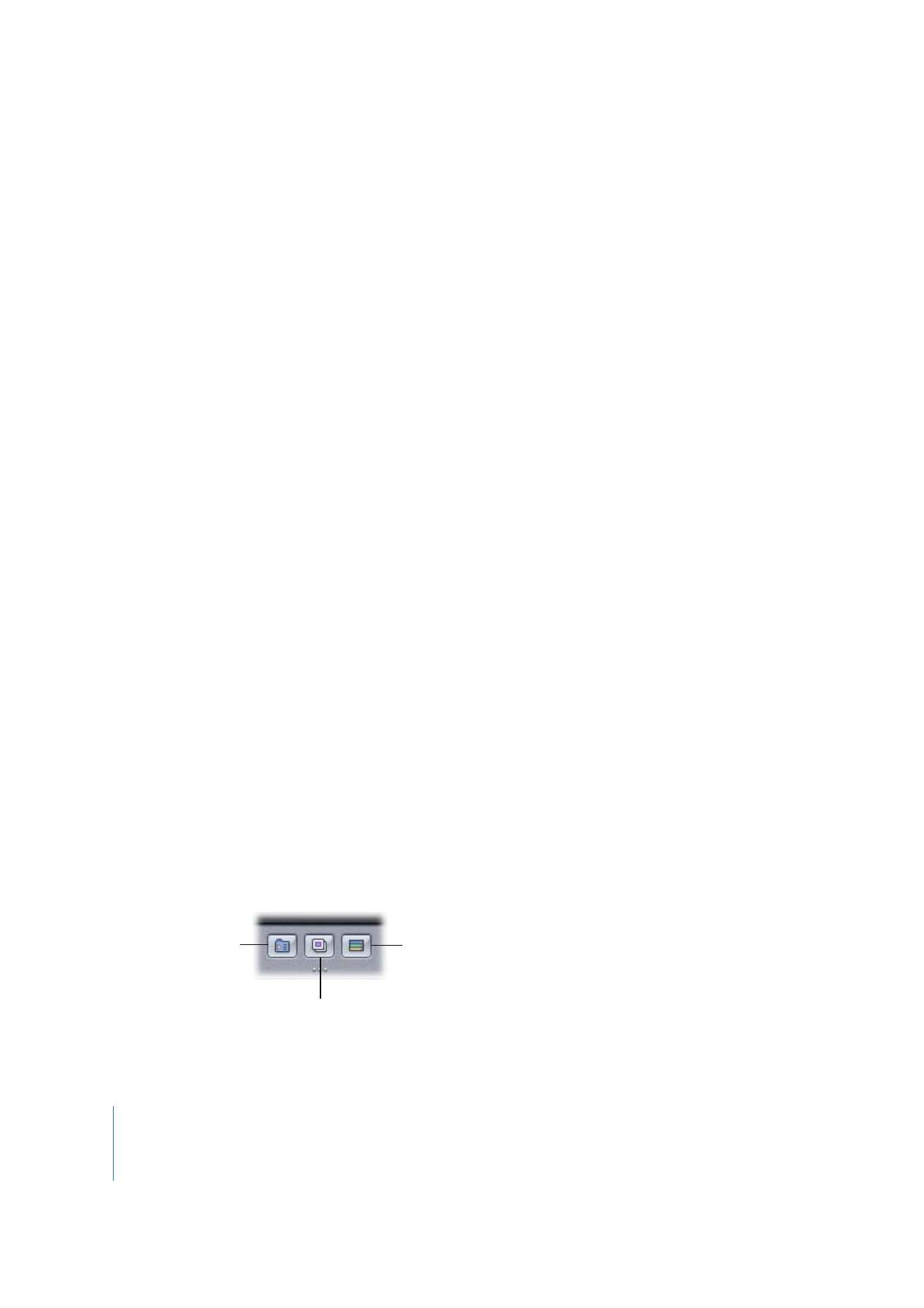
Création d’un menu
La section suivante décrit comment ajouter un menu standard ou en couches
à votre projet.
Pour ajouter un menu standard, effectuez l’une des opérations suivantes :
m
Choisissez Ajouter au projet dans le menu Projet, puis choisissez Menu.
m
Cliquez dans l’onglet Structure ou Vue graphique en maintenant la touche Contrôle
enfoncée, puis choisissez Ajouter dans le menu contextuel et Menu dans le sous-menu.
m
Cliquez sur Ajouter menu dans la barre d’outils.
m
Appuyez simultanément sur les touches Commande et Y.
Pour ajouter un menu en couches, effectuez l’une des opérations suivantes :
m
Choisissez Ajouter au projet dans le menu Projet, puis choisissez Menu en couches.
m
Cliquez dans l’onglet Structure ou Vue graphique en maintenant la touche Contrôle
enfoncée, puis choisissez Ajouter dans le menu contextuel et Menu dans le sous-menu.
m
Cliquez sur Ajouter menu en couches dans la barre d’outils.
m
Appuyez simultanément sur les touches Maj, Commande et Y.
Un nouveau menu est alors ajouté au projet. Il est automatiquement nommé “Menu _,”,
où “_” est le numéro de ce menu. Vous pouvez renommer les menus, afin de localiser
plus facilement les plus spécifiques.
Vous pouvez également créer un sous-menu standard à partir d’un menu existant (standard
ou en couches) en cliquant sur le bouton Ajouter sous-menu dans l’éditeur de menu.
Ceci permet de créer un menu à partir d’un menu d’origine, en utilisant ses arrière-plans,
ses boutons et autres réglages. Le bouton créé dans le menu existant est également lié
au nouveau sous-menu.
Ajouter un diaporama vide.
Ajouter une
piste vide.
Ajouter un sous-menu
qui utilise le modèle
de ce menu.
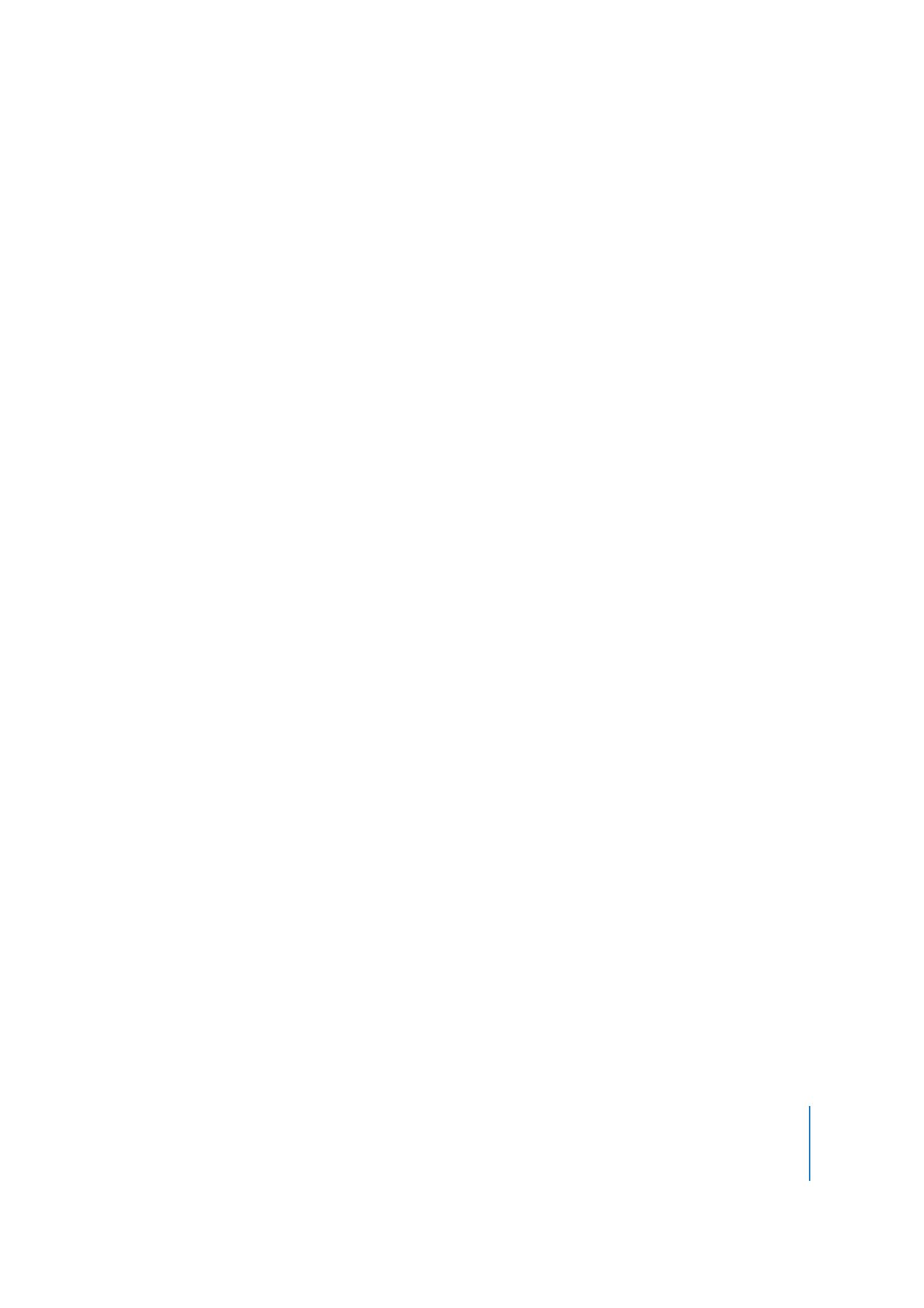
Chapitre 6
Introduction à la création de menus
237